인스타그램은 이미지 중심의 소셜 미디어 플랫폼입니다. 여기서 시각적인 요소는 핵심 콘텐츠를 이루며, 눈길을 사로잡는 이미지가 더 많은 관심을 받습니다. 특히, 브랜드들은 이러한 점을 효과적으로 활용합니다. 훌륭한 이미지를 제작할 수 있는 다양한 도구들이 존재하지만, 모든 사용자가 동일한 리소스를 갖추고 있는 것은 아닙니다. 그렇다고 해서 시각적으로 매력적이지 않은 이미지를 사용해야 한다는 의미는 아닙니다. 인스타그램 스토리와 게시물을 시각적으로 돋보이게 만들어줄 유용한 도구들이 많이 있습니다. 그중 하나로 “Unfold: Stories” 앱을 추천합니다. 이 iOS 앱은 1.99달러에 구매할 수 있으며, 멋진 템플릿을 활용하여 매력적인 인스타그램 스토리를 쉽게 만들 수 있도록 도와줍니다.
시각적으로 돋보이는 인스타그램 스토리 제작 방법
Unfold: Stories 앱을 설치한 후, 상단의 “+” 버튼을 눌러 첫 번째 스토리를 만들어 보세요. 스토리 이름을 지정하고, 스토리를 탭하면 이미지 편집을 시작할 수 있습니다.
새로운 스토리는 처음에는 비어 있는 상태로 나타납니다. Unfold 앱 하단에는 다양한 템플릿이 표시됩니다. 원하는 템플릿을 선택하고, 탭하여 적용하세요. 일부 템플릿은 텍스트 전용이며, 다른 템플릿은 이미지 전용입니다. 또한 텍스트와 이미지를 모두 포함하는 하이브리드 템플릿도 있습니다. 선택할 수 있는 템플릿의 종류가 매우 다양합니다.
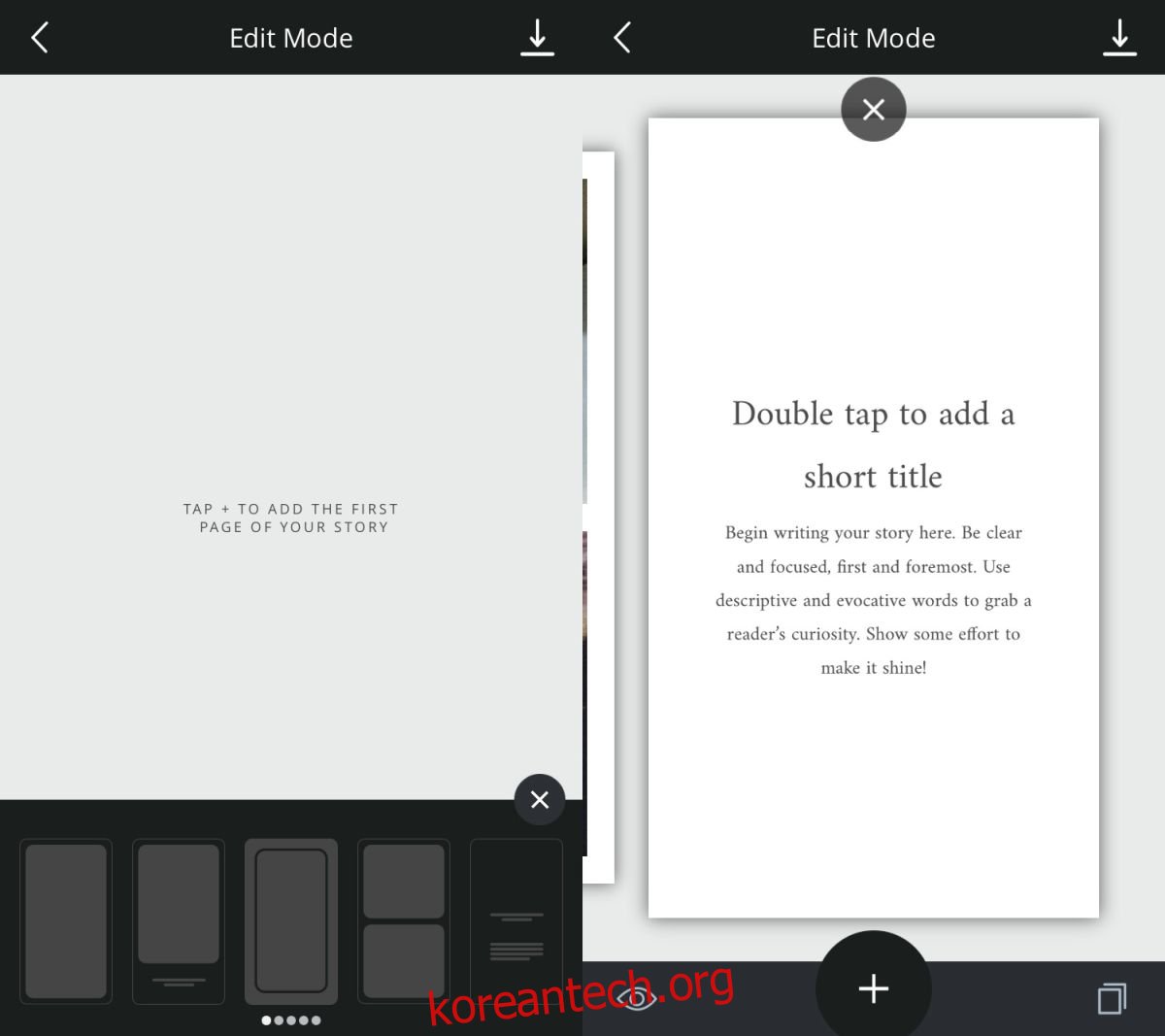
사진을 추가하고, 왼쪽 하단의 “눈” 모양 버튼을 눌러 미리보기를 확인하세요.
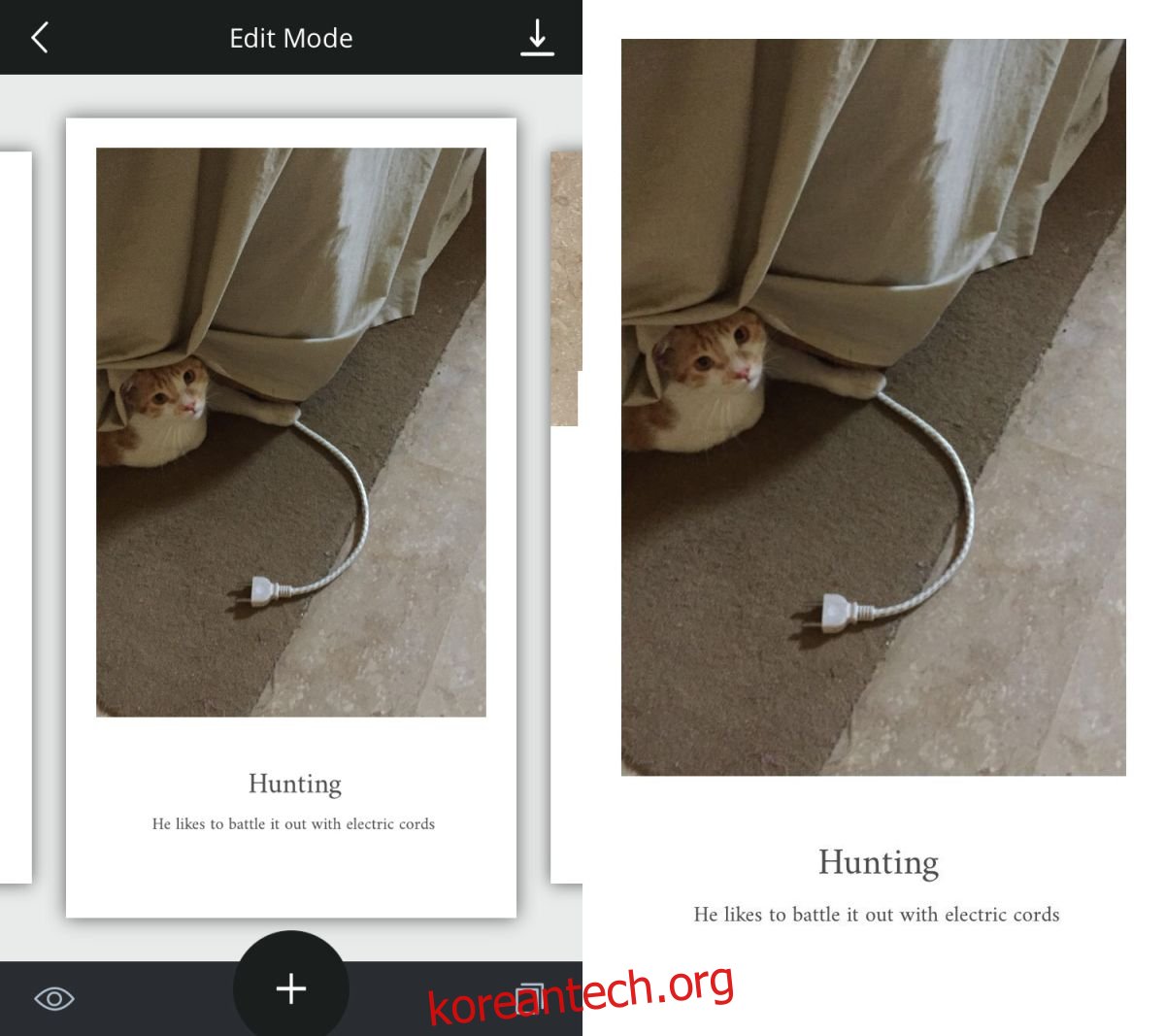
텍스트를 추가할 수 있는 템플릿의 경우, 텍스트 크기를 조절할 수 있지만, 텍스트 색상은 변경할 수 없습니다. 제목과 설명을 별도로 편집하여 폰트 크기를 다르게 지정할 수 있습니다. 사용 가능한 폰트 종류는 다양하지 않으며, 대부분 흰색 프레임 테마를 사용합니다.
스토리 편집이 완료되면, 오른쪽 상단의 다운로드 버튼을 탭하세요. 현재 페이지만 저장할 수도 있고, 전체 스토리, 즉 모든 페이지를 한꺼번에 카메라 롤에 저장할 수도 있습니다. 인스타그램에 업로드하려면, 인스타그램 앱을 직접 실행해야 합니다. Unfold 앱은 이미지를 자동으로 업로드하지 않습니다.
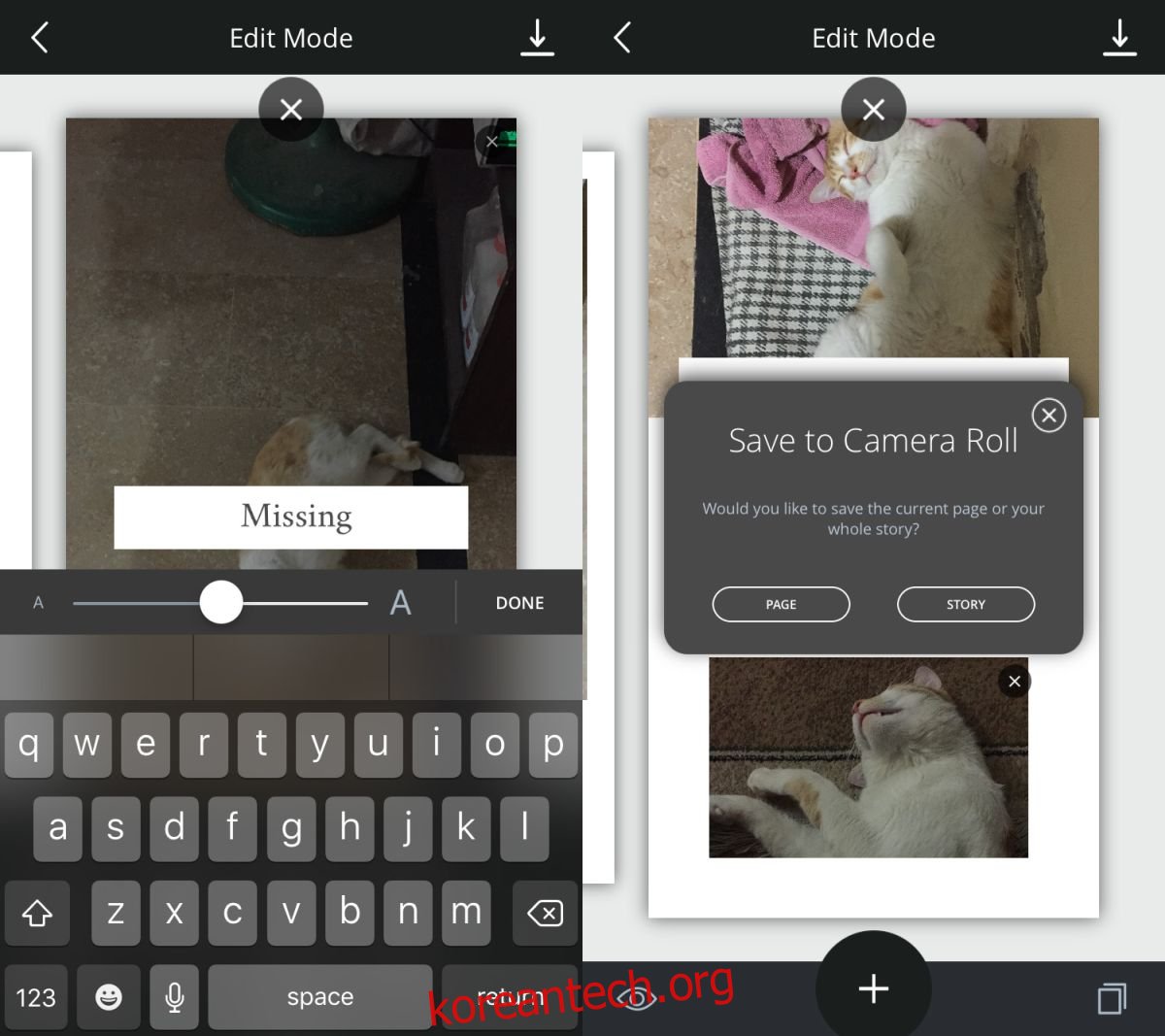
제약 사항
Unfold 앱의 템플릿들은 매우 훌륭합니다. 하지만 텍스트 색상을 변경할 수 없다는 점과, 다양한 색상 테마를 제공하지 않는다는 점이 유일한 단점입니다. 이 점이 큰 단점처럼 보일 수 있지만, 템플릿 자체는 깔끔하고 다양한 요구를 충족시키기에 충분하다고 생각합니다. 이미지가 차분한 색상인 경우 가장 잘 어울리지만, 흰색 프레임과 진한 회색 텍스트도 생생한 이미지를 돋보이게 할 수 있습니다. 텍스트가 이미지와 잘 어울리지 않을까 걱정된다면, 템플릿은 이러한 걱정을 덜어줄 것입니다. 텍스트는 단색 흰색 배경이나 회색 오버레이 위에 표시되기 때문입니다. 아쉬운 점은, 이 앱이 인스타그램 일반 게시물이 아닌 스토리 전용이라는 점입니다. 인스타그램은 하나의 게시물에 여러 장의 사진을 올릴 수 있기 때문에, 스토리뿐 아니라 일반 게시물에도 이 앱을 활용할 수 있다면 더욱 좋을 것입니다.